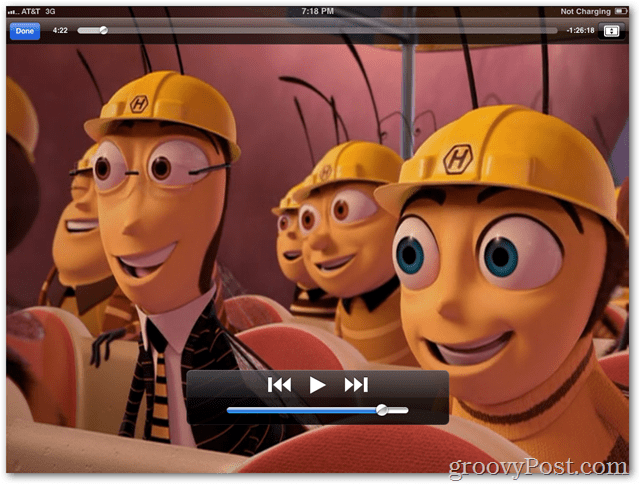कैसे एक iPad या iPhone के लिए एक डीवीडी मूवी कॉपी करने के लिए
Ipad सेब Iphone Handbrake फ्रीवेयर / / March 17, 2020
अपने डीवीडी मूवी संग्रह को iPhone या iPad में कॉपी करना बहुत सरल है यदि आप जानते हैं कि यह कैसे करना है। हाल ही में मैंने और मेरी पत्नी ने बच्चों के साथ एक लंबी उड़ान भरी। मेरे iPad और iPhone पर उनकी पसंदीदा डीवीडी होने से जीवन रक्षक साबित हुआ। यहाँ मैंने यह कैसे किया है
एक iDevice (iPad, iPhone या iPod) के लिए अपने डीवीडी संग्रह की नकल करना बहुत आसान है यदि आप जानते हैं कि यह कैसे करना है। हाल ही में मैंने और मेरी पत्नी ने बच्चों के साथ एक लंबी उड़ान भरी। मेरे iPad और iPhone पर उनकी पसंदीदा डीवीडी होने के कारण एक लाइफसेवर साबित हुआ। यहां मैंने डीवीडी की प्रतिलिपि कैसे बनाई है
डीवीडी को डिक्रिप्ट करें और इसे अपने हार्ड ड्राइव पर कॉपी करें
सबसे पहले, हमें डीवीडी को डिक्रिप्ट करने और इसकी सामग्री को हमारे हार्ड ड्राइव पर कॉपी करने की आवश्यकता है। यह उपयोग करने के लिए, एक नि: शुल्क आवेदन कहा जाता है DVDFab. DVDFab के साथ एक डीवीडी तेज करना सरल है, और ब्रायन बर्गेस यहाँ groovyPost पर अपने ट्यूटोरियल में एक कदम-दर-चरण लिखा है कैसे एक आईएसओ फाइल करने के लिए एक डीवीडी कन्वर्ट करने के लिए. उसके चरणों का पालन करें जहां वह आपको VNC के साथ VOB फ़ाइलों का परीक्षण करने के लिए कहता है फिर चरण 2 के साथ नीचे जारी रखें।
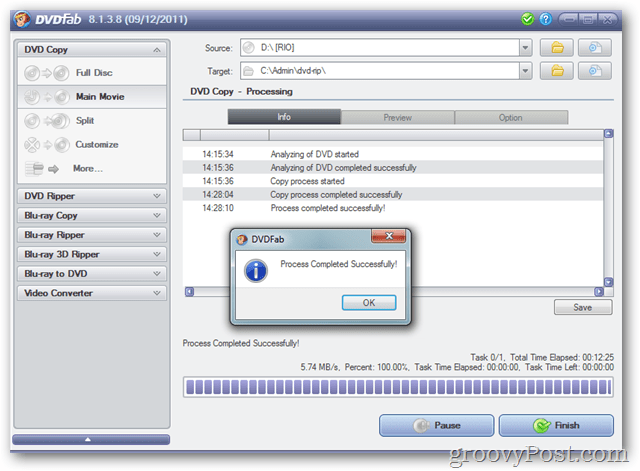
हैंडब्रेक स्थापित करें और वीडियो / ऑडियो फ़ाइलों को ट्रांसकोड करें
अब जब DVDFab ने डीवीडी को हमारी हार्ड ड्राइव में कॉपी किया है, तो इसका समय फाइलों को एक प्रारूप में बदलने के लिए है जिसे हमारे iPad / iPhone पढ़ सकते हैं। हम इसे एक और मुफ्त एप्लिकेशन, हैंडब्रेक के साथ करेंगे।
ब्राउज़र खोलें और पर जाएँ हैंडब्रेक डाउनलोड पेज. अपने ओएस के लिए संस्करण डाउनलोड करें।
मेरे उदाहरण में, मैं विंडोज संस्करण का उपयोग करूंगा।
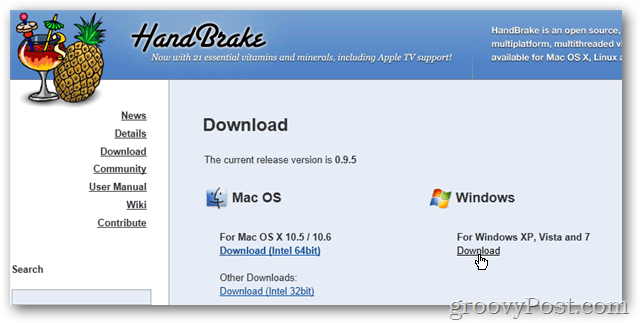
इंस्टॉलर चलाएं और सभी चूक स्वीकार करें।
हैंडब्रेक को लॉन्च करने के लिए इंस्टॉल पूरा होने के बाद समाप्त पर क्लिक करें।
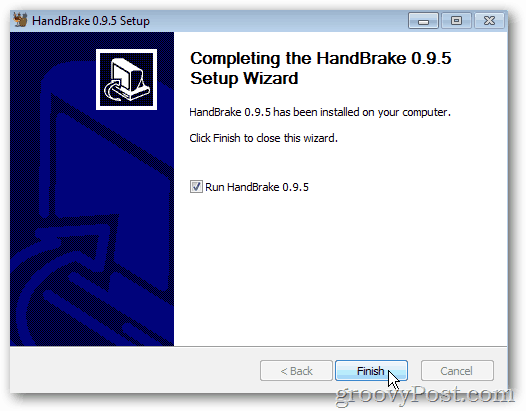
हैंडब्रेक कॉन्फ़िगर करें
एक बार स्थापित होने के बाद, हमें हैंडब्रेक ट्रांसकोडिंग एप्लिकेशन में कुछ सेटिंग्स कॉन्फ़िगर करने की आवश्यकता है।
क्लिक करें उपकरण > विकल्प.
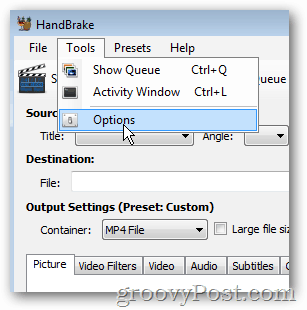
जनरल टैब के तहत, क्लिक करें ब्राउज़ सेट करने के लिए a डिफ़ॉल्ट पथ नई फ़ाइलों के लिए।
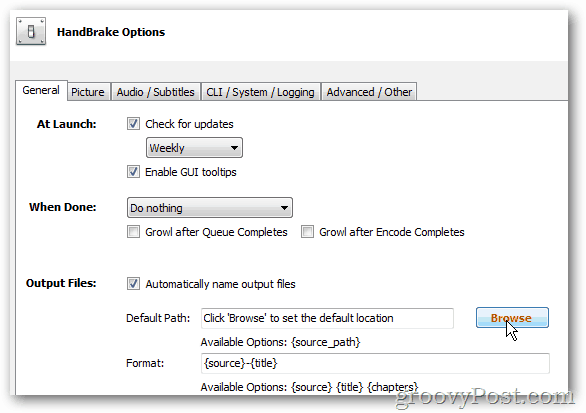
उस जगह पर नेविगेट करें जहां आप फ़ाइलों को संग्रहीत करना चाहते हैं हैंडब्रेक आपके आईपैड / आईपॉड के लिए बनाएगा। नीचे मेरे उदाहरण में मैंने c: \ DVD-rip \ handbrake के तहत एक फ़ोल्डर बनाया। ठीक होने पर क्लिक करें।
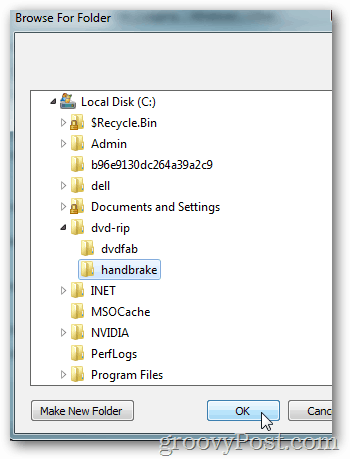
अब क्लिक करें बंद करे अपने परिवर्तनों को बचाने के लिए।
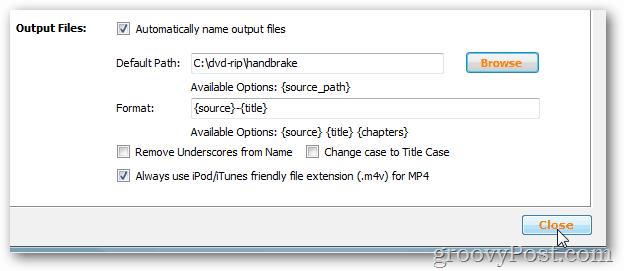
हैंडब्रेक का उपयोग करके डीवीडी फाइलें परिवर्तित करें
अब आपके द्वारा बनाई गई DVD फ़ाइलों को DVDFab का उपयोग करके परिवर्तित करने का समय है।
क्लिक करें स्रोत> फ़ोल्डर
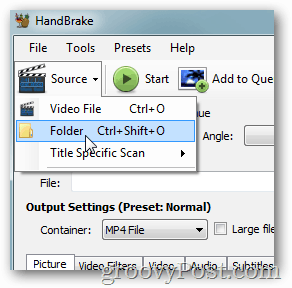
जहां आपने DVDFab का उपयोग करके कॉपी की गई फ़ाइलों को संग्रहीत किया है, पर क्लिक करें और इसे क्लिक करें ठीक
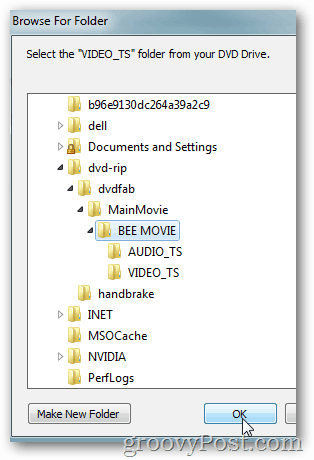
दाईं ओर, पर क्लिक करें iPad प्रीसेट
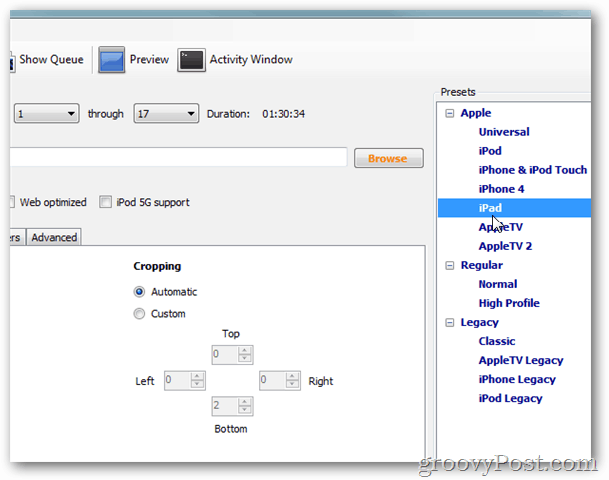
क्लिक करें शुरू एन्कोडिंग शुरू करने के लिए।
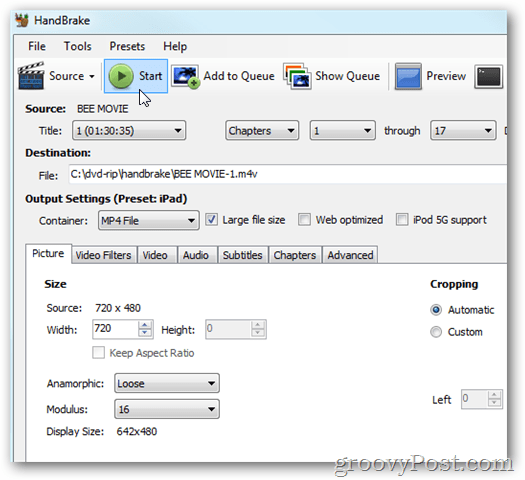
एन्कोडिंग समय फ़ाइल आकार और आपके पीसी प्रदर्शन पर अलग-अलग होगा। हैंडब्रेक विंडो के निचले भाग में एक प्रगति बार जोड़ता है ताकि आप% पूर्ण और शेष समय की निगरानी कर सकें।
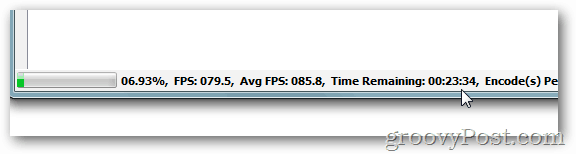
ITunes में मूवी कॉपी करें
एक बार एन्कोडिंग पूरा हो जाने के बाद हम नए इनकोडिंग मूवी को iTunes में कॉपी करके प्रक्रिया को समाप्त कर देंगे।
ITunes खोलकर शुरू करें और क्लिक करें फिल्में टैब.
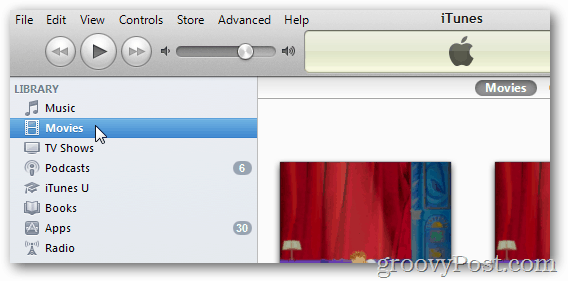
अब हमें उस फ़ाइल को खोजने की आवश्यकता है जिसे हमने अभी एनकोड किया है।
राइट-क्लिक करें विंडोज स्टार्ट बटन और क्लिक करें विंडोज एक्सप्लोरर खोलें.
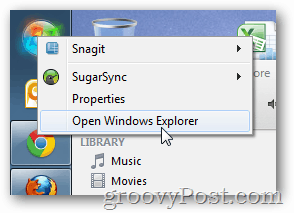
हैंडब्रेक के लिए आपके द्वारा ऊपर कॉन्फ़िगर किए गए डिफ़ॉल्ट सहेजें स्थान पर नेविगेट करें। आपके द्वारा इनकोड की गई डीवीडी वहां होनी चाहिए।
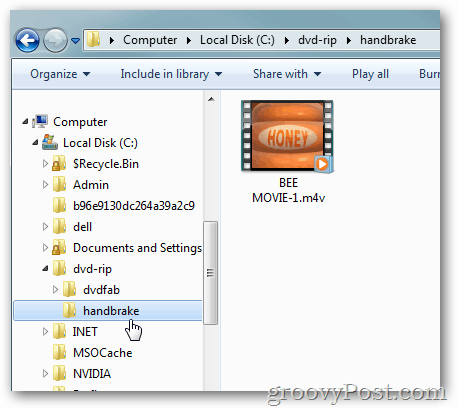
मूवी को iTunes के मूवी सेक्शन में खींचें।
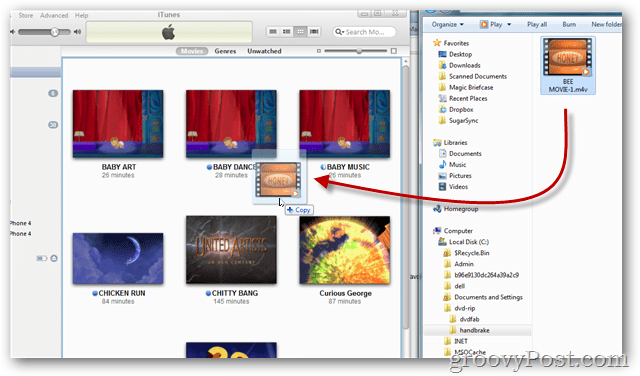
प्रतीक्षा करें... आइट्यून्स स्वचालित रूप से वीडियो आयात करेगा। समय की लंबाई वीडियो के आकार पर निर्भर करेगी।
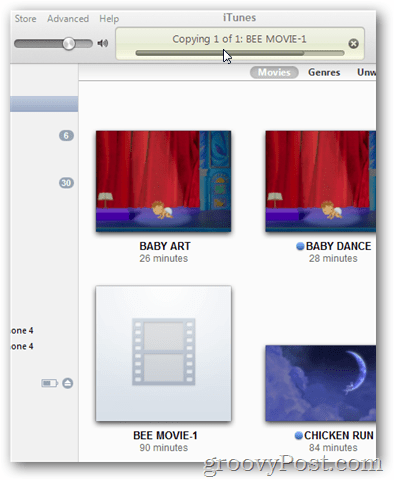
एन्कोडिंग को सत्यापित करने और प्रतिलिपि बनाने के लिए iTunes के अंदर एक बार फिल्म का परीक्षण सफल रहा
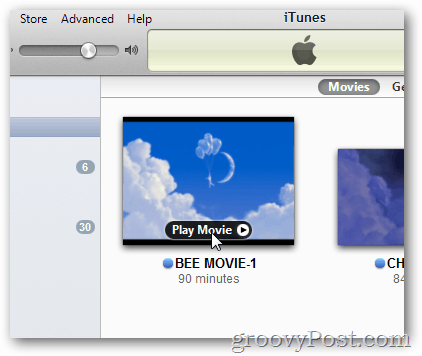
अछा लगता है!
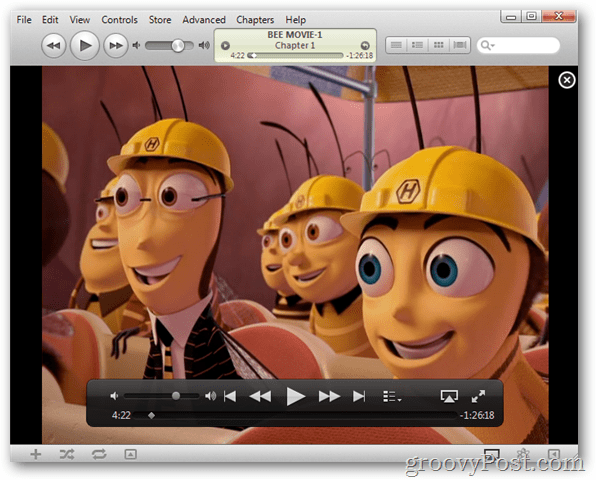
यदि आपको मूवी का नाम ठीक करना है (या इसे एक नया कस्टम नाम देना है), मूवी का नाम उसके आइकन के नीचे क्लिक करें। इच्छित नाम लिखें।

अपने डिवाइस पर मूवी को सिंक करें
ITunes में अब मूवी के साथ, अपने iDevice (iPhone, iPod, iPad) को कनेक्ट करें और डिवाइसेस के नीचे क्लिक करें।
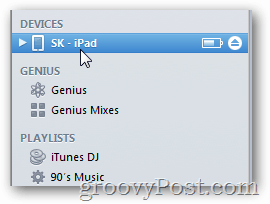
दबाएं फिल्में टैब
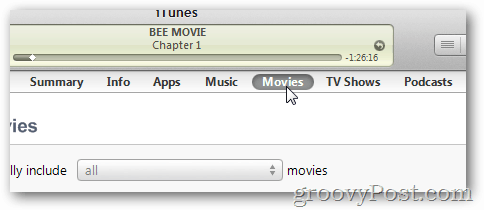
बॉक्स को चेक करें सिंक फिल्में
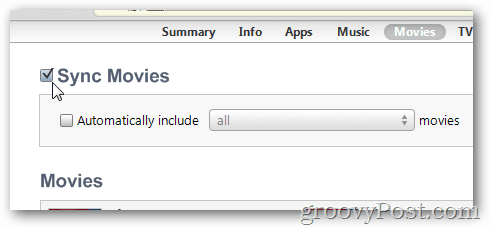
बॉक्स को चेक करें सभी फिल्मों के लिए जिन्हें आप सिंक करना चाहते हैं।
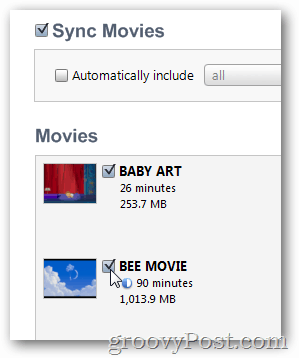
क्लिक करें लागू परिवर्तनों को सहेजने के लिए और अपने डिवाइस पर मूवी सिंक करें।
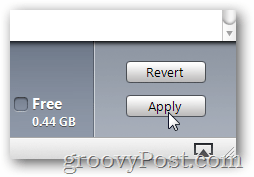
अपने डिवाइस से, खोलें वीडियो अपने iPhone या iPad पर
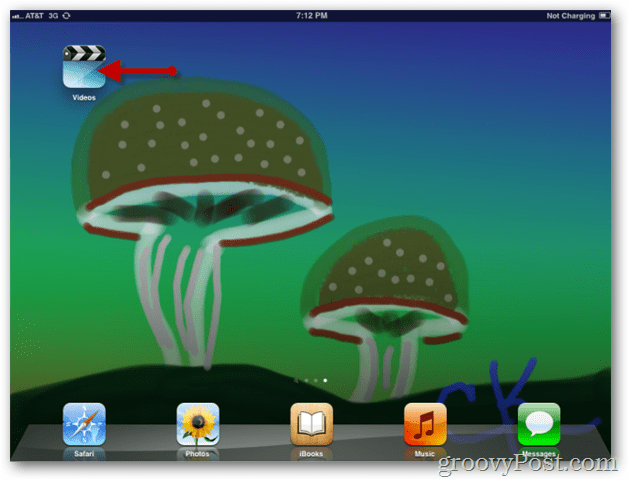
उस मूवी को टैप करें जिसे आप देखना चाहते हैं।
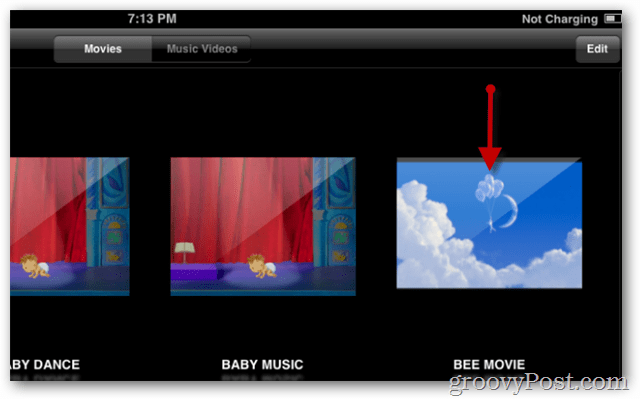
विवरण मेनू से, मूवी शुरू करने के लिए प्ले बटन पर टैप करें।
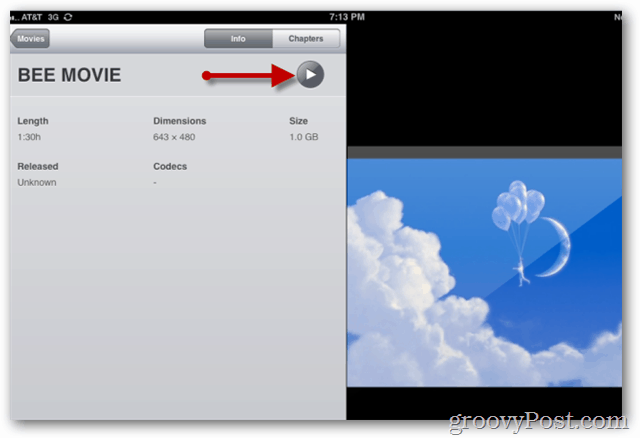
एक शांत उड़ान का आनंद लें! ;)